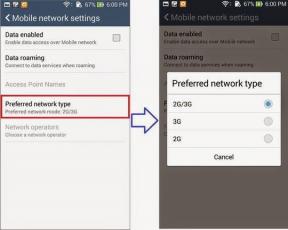Cum se efectuează resetarea hard din fabrică pe Huawei Mate 30
Ghid De Depanare / / August 05, 2021
Aici vă vom îndruma despre cum să efectuați o resetare hard pe Huawei Mate 30. Toată lumea poate avea propriile motive pentru a efectua o resetare din fabrică pe Huawei Mate 30. Un început nou cu Android, vânzarea telefonului sau creșterea performanței sunt câteva dintre motivele obișnuite pentru care majoritatea utilizatorilor optează pentru acesta.

Cuprins
-
1 Pași pentru a efectua resetarea hard pe Huawei Mate 30
- 1.1 Instrucțiuni pentru resetare hard prin setări
- 1.2 Instrucțiuni pentru resetarea hard din fabrică prin recuperare
- 2 Specificații Huawei Mate 30:
Pași pentru a efectua resetarea hard pe Huawei Mate 30
Există de fapt două metode disponibile pentru a ține pasul. Unul este un resetare hard din fabrică prin Setări și altul este resetat din fabrică prin Recuperare. Ambele metode sunt bune și vor aduce rezultate similare atunci când alegeți efectuați resetarea din fabrică a Huawei Mate 30. Practic, când puteți porni în Android, puteți efectua resetarea hard din meniul Setări. Pe de altă parte, dacă nu puteți porni în Android, puteți merge cu
Resetarea datelor din fabrică pe Huawei Mate 30 prin recuperare.Instrucțiuni pentru resetare hard prin setări
- Mai întâi deschideți aplicațiile de setare pe Huawei Mate 30.
- După aceasta, accesați secțiunea sistem care se află în partea de jos.

- Faceți clic pe opțiunea „Copiere de rezervă și resetare” și atingeți „Resetare date din fabrică”

- Aveți opțiunea de a alege dacă trebuie să ștergeți datele din stocarea internă a dvs. Huawei Mate 30.
- Veți vedea un buton numit „Resetare telefon”. Atingeți-l și apoi apăsați din nou pe butonul „Ștergeți totul”.
- Așteptați puțin. Huawei Mate 30 se va reporni. Timpul necesar pentru a porni din nou depinde de cantitatea de date pe care o aveți pe telefon.
Instrucțiuni pentru resetarea hard din fabrică prin recuperare
- Pentru resetarea din fabrică, primul lucru pe care trebuie să-l faceți este să porniți dispozitivul în modul de recuperare.

- După aceasta, apăsați pe opțiunea „Engleză” și apoi apăsați pe opțiunea Ștergeți date și cache.
- Veți vedea o opțiune „Ștergeți totul”, pur și simplu apăsați pe ea.
- Va apărea o fereastră care va spune „acest lucru nu poate fi anulat”. Apasa pe el.
- Acum, așteptați până când dispozitivul dvs. va efectua resetarea din fabrică.
- În cele din urmă, atingeți opțiunea Reboot. Acest lucru vă va readuce telefonul la Android.
- Asta e! Ați făcut Resetarea datelor din fabrică pe Huawei Mate 30
Sper că acest ghid a fost util pentru a vă reseta hardware-ul Huawei Mate 30.
Specificații Huawei Mate 30:
Huawei Mate 30 are un ecran OLED de 6,62 inci cu o rezoluție a ecranului de 1080 x 2340 pixeli. Smartphone-ul este alimentat de Octa-Core 2 × 2,86 GHz Cortex-A76 și 2 × 2,09 GHz Cortex-A76 și 4 × 1,86 GHz Cortex-A55 HiSilicon Kirin 990 7 nm + Procesor cuplat cu 6/8 GB RAM. Telefonul conține 128 GB memorie internă, care poate fi, de asemenea, extinsă până la 256 GB prin intermediul cardului microSD. Camera de pe Huawei Mate 30 vine cu cameră spate cu bliț LED Triple 40MP + 8MP + 16MP și, de asemenea, cameră de fotografiere frontală cu senzor de adâncime 24MP + 3D TOF.
Huawei Mate 30 rulează pe Android 10 cu EMUI 10 și o baterie Li-Ion de 4200 mAh care nu se poate demonta cu încărcare rapidă. De asemenea, are senzor de amprentă sub afișaj. Receptorul acceptă sim dual cu 4G pe ambele sloturi. Vine cu opțiuni de conectivitate precum Bluetooth, Wifi, USB OTG, FM, 3G și 4G.